Backup e ripristino dei dati Android sul tuo computer facilmente.
Come ripristinare la tastiera Samsung e riportarla alla normalità in modo sicuro
 aggiornato da Lisa Ou / 01 febbraio 2021 09:20
aggiornato da Lisa Ou / 01 febbraio 2021 09:20È possibile ripristinare le impostazioni predefinite della tastiera Samsung per correggere piccoli errori ed errori. È fastidioso che la tastiera Samsung continui a fermarsi o a rispondere lentamente. Ci deve essere qualcosa che non va nella tastiera Samsung mentre non hai idea del perché. Durante questo periodo, puoi ripristinare le impostazioni della tastiera Samsung per eliminare i fastidiosi problemi.
Se si desidera rimuovere i suggerimenti di testo predittivi in base alla cronologia di digitazione precedente, è necessario fare qualcos'altro che prevede di ripristinare la tastiera solo su Samsung. Qualunque cosa, puoi riportare la tastiera Samsung alla normalità qui.
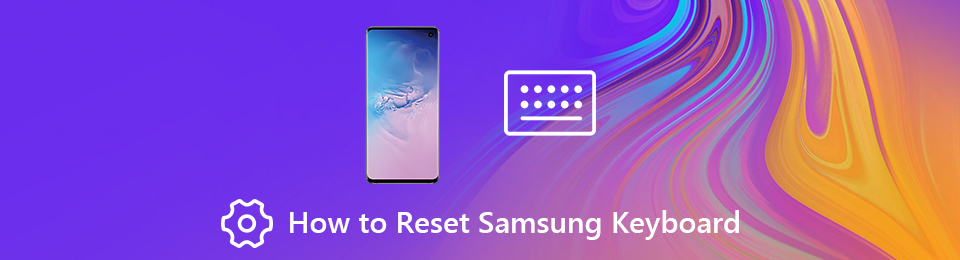

Elenco delle guide
1. Come ripristinare la tastiera Samsung
È possibile modificare le impostazioni della tastiera Samsung per aggiornare la tastiera di blocco. Tutte le parole, le frasi e le preferenze salvate sono al sicuro. I tuoi dati personalizzati esistono ancora sul tuo telefono Samsung. Quindi sentiti libero di ripristinare la tastiera sul telefono o tablet Samsung.
Passo 1 Attiva prima la tastiera Samsung. Ad esempio, puoi aprire un nuovo messaggio per attivare la tastiera Samsung.
Passo 1 Tocca la marcia Impostazioni profilo icona per ottenere le impostazioni della tastiera Samsung.
Passo 2 Scegli Dimensioni e layout della tastiera dalla lista.
Passo 3 Gestisci con Tasti numerici, Personaggi alternativi ed Dimensioni della tastiera.
Passo 4 Rubinetto Reset per ripristinare le impostazioni della tastiera su Samsung.
Passo 5 Rubinetto Fatto per riportare la tastiera Samsung alla normalità.
2. Che altro è possibile fare per risolvere l'arresto della tastiera Samsung
I Purtroppo la tastiera Samsung ha smesso di funzionare l'errore è fastidioso. La tastiera Samsung smette di funzionare o di rispondere è abbastanza problematica. Non è possibile redigere e-mail, inviare messaggi, prendere appunti, impostare promemoria o utilizzare il motore di ricerca. Le principali funzioni del tuo telefono Samsung sono inutili. Il ripristino della tastiera Samsung è utile. Puoi anche prendere le misure seguenti per risolvere i problemi della tastiera Samsung.
Cancella la cache della tastiera Samsung
Passo 1 Apri l'app Impostazioni. Scegliere Apps seguito da Gestore dell'applicazione.
Passo 2 Passare alla Tutte le applicazioni. Scegliere Mostra app di sistema dai tre punti Più elenco a discesa nell'angolo in alto a destra.
Passo 3 Rubinetto Tastiera Samsung per ottenerlo Informazioni sull'applicazione .
Passo 4 Scegli Archiviazione. Rubinetto Cancella i dati ed Cancella cache per ripristinare la cronologia della tastiera Samsung.
Nota: è inoltre possibile cancellare la cache e i file di dati per l'app Dizionario per correggere errori mancanti o di arresto della tastiera Samsung.
Forza il riavvio della tastiera Samsung
Passo 1 Scegli Apps dal Impostazioni profilo app.
Passo 2 Rubinetto Application Manager.
Passo 3 Seleziona Tutti per accedere non solo alle app scaricate, ma anche alle app integrate in Samsung.
Passo 4 Scegli Tastiera Samsung.
Passo 5 Rubinetto Forza arresto per forzare l'uscita dall'app tastiera Samsung.
Passo 6 Abilita la tastiera Samsung alcuni minuti dopo. Controlla se la tastiera può funzionare normalmente su Samsung.
Cancella previsioni personalizzate
Passo 1 Esegui l'app Impostazioni su Samsung.
Passo 2 Rubinetto Direzione Generale > Lingua ed inserimento > Tastiera virtuale > Tastiera Samsung > Ripristina impostazioni.
Passo 3 Puoi toccare Ripristina le impostazioni della tastiera per ripristinare la tastiera Samsung. Durante questo periodo, è necessario toccare Cancella dati personalizzati or Cancella previsioni personalizzate per ripristinare i suggerimenti della tastiera Samsung.
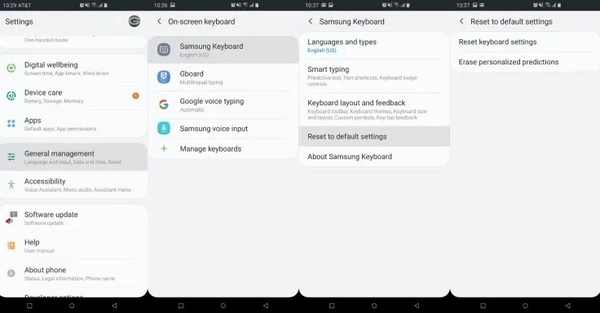
Riavvia Samsung e installa l'ultimo aggiornamento software
È possibile premere a lungo il Potenza sul tuo telefono o tablet Samsung. Scegliere Restart / Reboot per riavviare Samsung e riparare la tastiera smettere di funzionare.
L'ultimo aggiornamento può correggere alcuni bug ed errori che si verificano automaticamente. Quindi, vai all'app Impostazioni. Scegliere Informazioni sul dispositivo seguito da Aggiornamento software/ Aggiornamento del sistema. Controlla e installa l'ultimo aggiornamento di sistema.
Utilizzare un'app per tastiera di terze parti su Samsung
Se la tastiera Samsung continua a fermarsi per molto tempo, puoi sostituire l'app per tastiera integrata con Google Keyboard e altre app per tastiera di terze parti. Puoi aprire Google Play Store per avere un controllo.
3. Fai il backup del tuo Samsung con un clic
L'esecuzione di un ripristino delle impostazioni di fabbrica su Samsung è il metodo finale e potente. È possibile cancellare definitivamente tutte le impostazioni e i file personali. Bene, se non vuoi perdere tutto, puoi correre FoneLab Android Backup e ripristino a eseguire il backup e il ripristino di Samsung con un clic. Sono supportati tutti i dispositivi Samsung con Android 2.3 e versioni successive.
- Backup e ripristino flessibili dei dati Samsung sul computer.
- Visualizza in anteprima qualsiasi file nel backup Samsung in dettaglio.
- I tipi di dati supportati includono contatti, messaggi, registri delle chiamate, galleria, video, audio, documenti e altro.
- Non causare perdita di dati o problemi di sovrascrittura.
Backup e ripristino dei dati Android sul tuo computer facilmente.
- Backup e ripristino dei dati Android sul tuo computer facilmente.
- Visualizza in anteprima i dati in dettaglio prima di ripristinare i dati dai backup.
- Backup e ripristino dei dati del telefono Android e della scheda SD in modo selettivo.

È possibile ripristinare le impostazioni della tastiera Samsung e altre preferenze per riportare la tastiera alla normalità. L'app della tastiera Samsung che si arresta in modo anomalo o continua a interrompere gli errori può essere causata da molti motivi, come l'attacco di virus, l'errore di sistema e altro. Quindi, hai avuto di meglio backup dei dati Samsung regolarmente in caso di perdita di dati.
Backup e ripristino dei dati Android sul tuo computer facilmente.
- Backup e ripristino dei dati Android sul tuo computer facilmente.
- Visualizza in anteprima i dati in dettaglio prima di ripristinare i dati dai backup.
- Backup e ripristino dei dati del telefono Android e della scheda SD in modo selettivo.
